Excel表格中无尽的空白行要怎么批量删除?
翻译:简体中文,更新于:2024-06-19 11:20
概要:Excel 是我们日常工作和学习过程中,经常使用的电子表格软件,被广泛应用于各种数据处理和分析任务。我们在Excel表格中处理大量的数据时,经常会遇到一种情况,那就是表格中出现了无尽的空白行。这些空白行不仅会影响表格的整体美观,还会影响数据的可读性和处理效率。那么,我们该怎么删除这些无尽的空白行呢?手动一条条删除显然是不可取的,不仅费时费力,而且对于数据量庞大的表格,手动删除非常容易出错,从而导致数据混乱或丢失。今天就教大家,怎么批量删除Excel表格中无尽的空白行。
使用场景
大量的Excel表格中包含无尽的空白行,影响数据的可读性和处理效率,需要批量删除这些空白行。同时软件还支持批量删除Excel表格中的空白Sheet和空白列
效果预览
处理前:
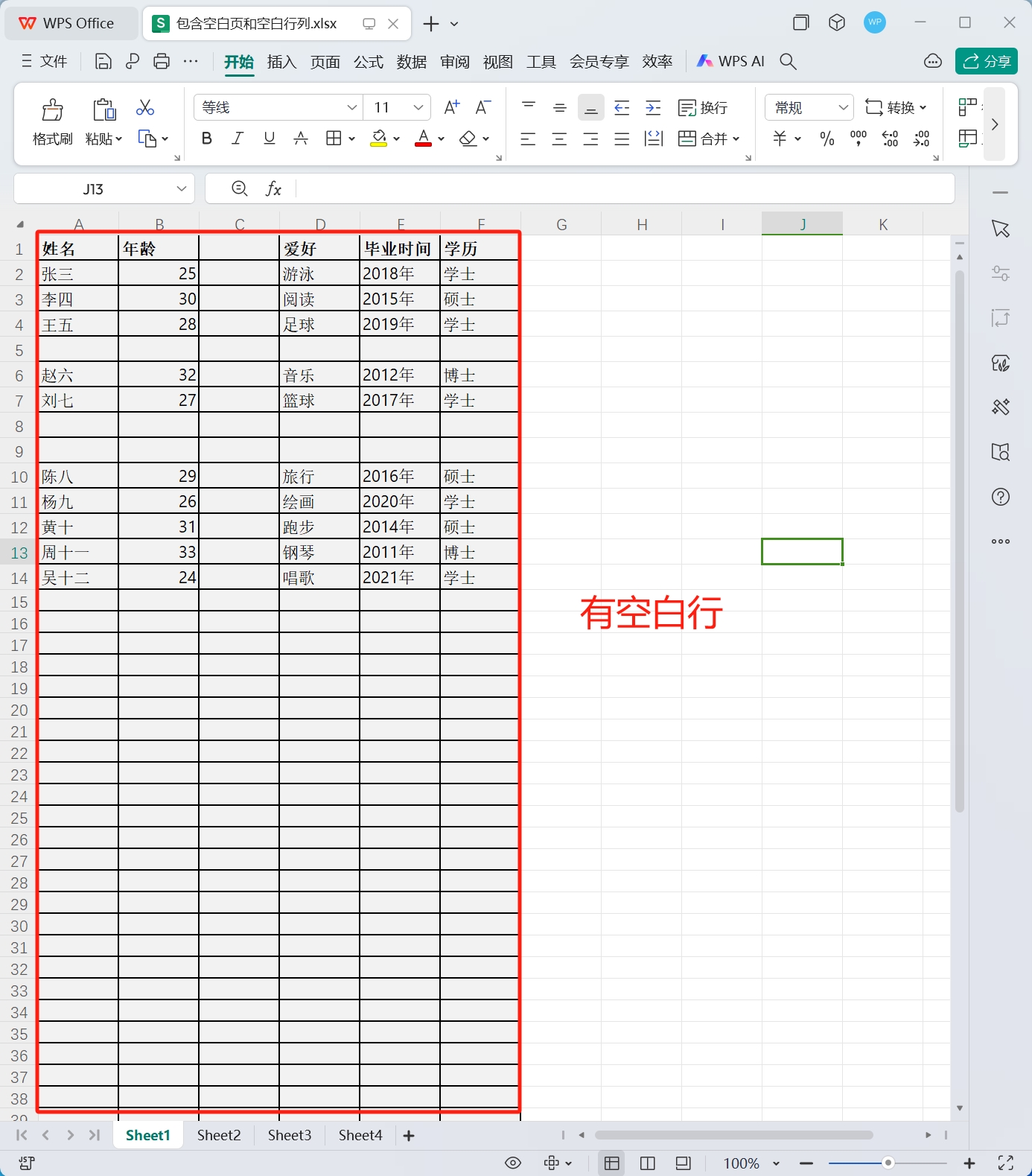
处理后:
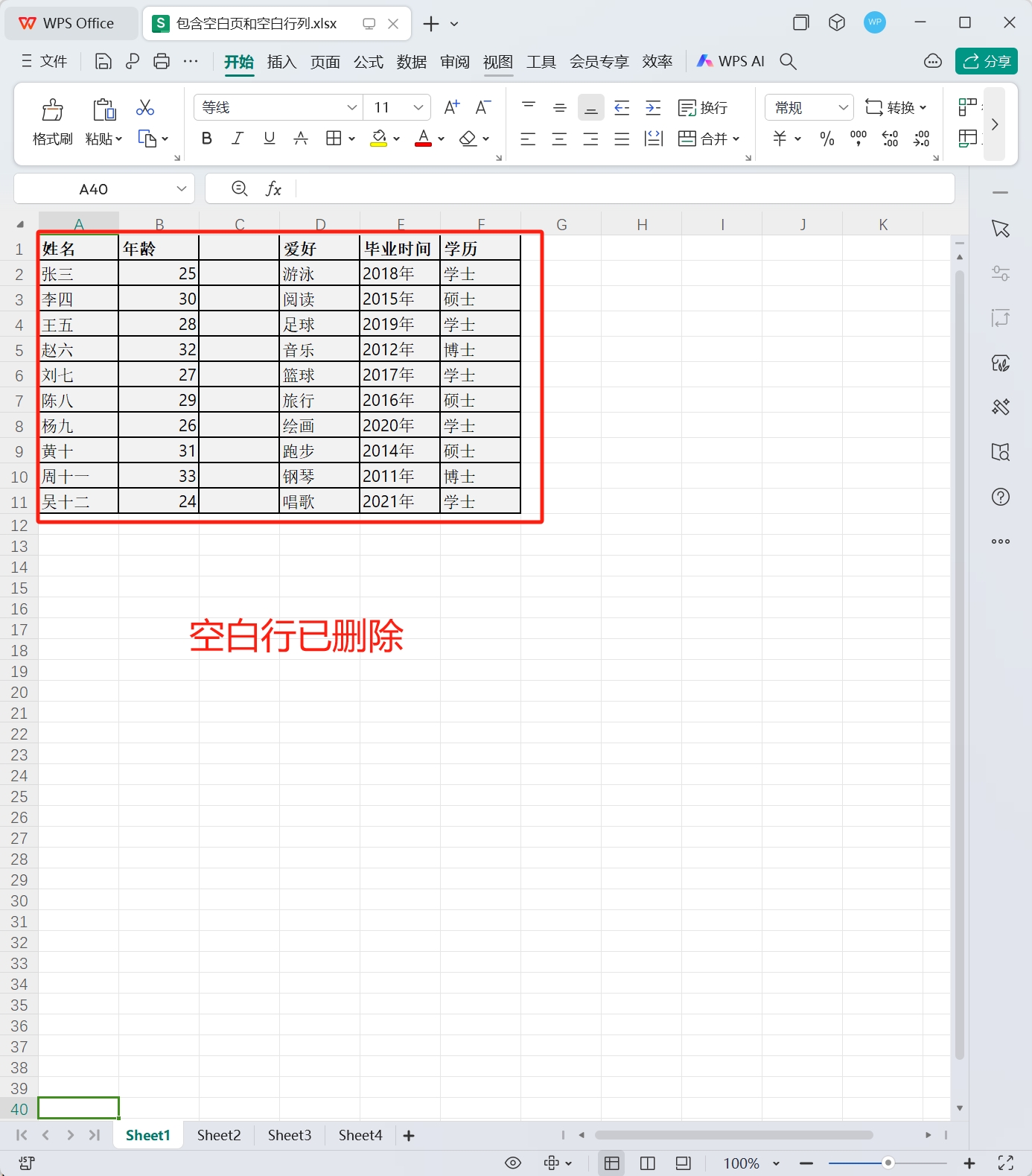
操作步骤
1.打开【我的ABC软件工具箱】,依次选择【文件内容】-【删除Excel空白内容】
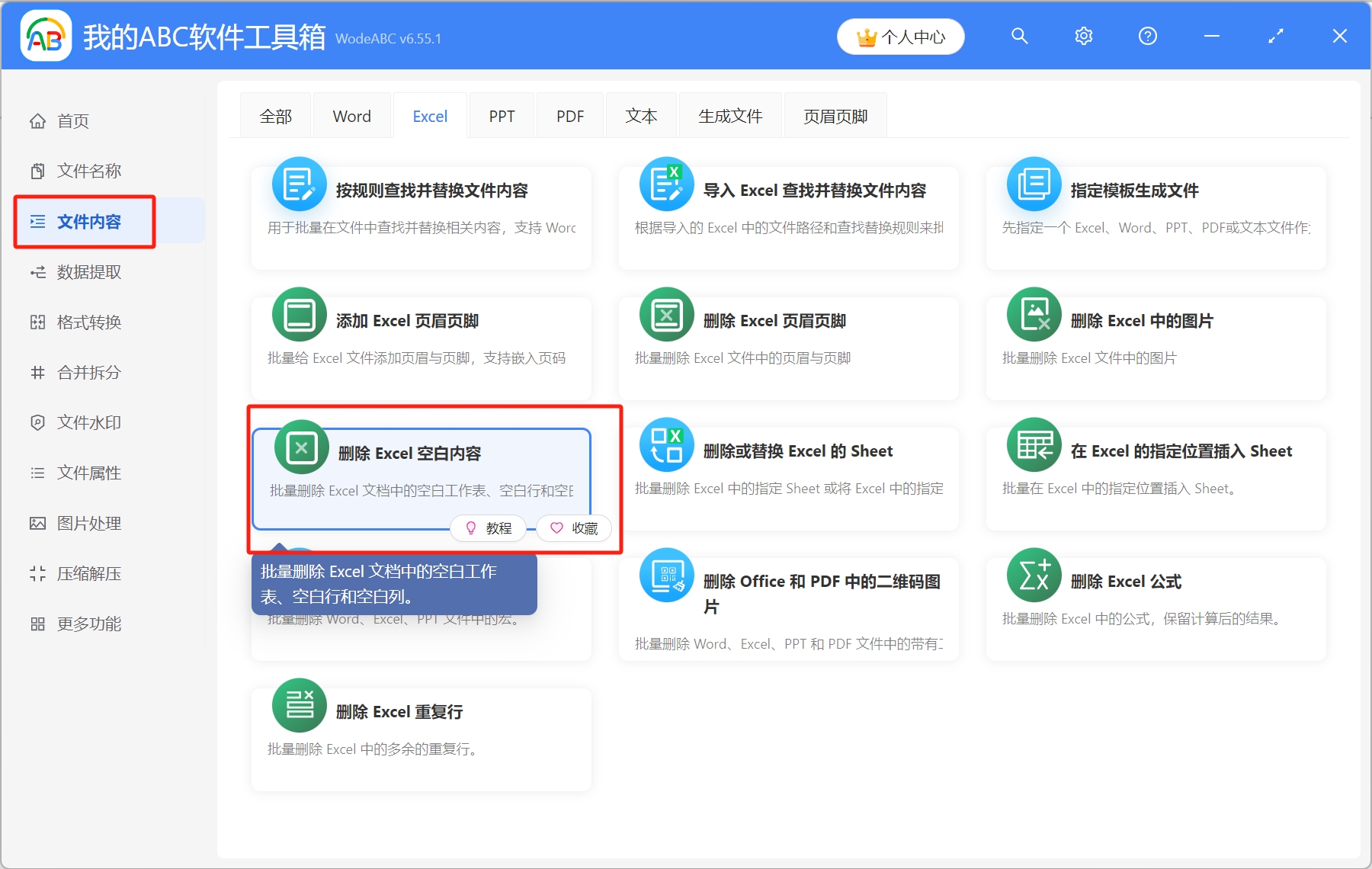
2.选择待处理文件。点击右上角添加文件,将Excel表格导入工具箱,或者选择从文件夹中导入文件,还可以直接将Excel表格拖放到工具箱,添加完成后,点击下一步
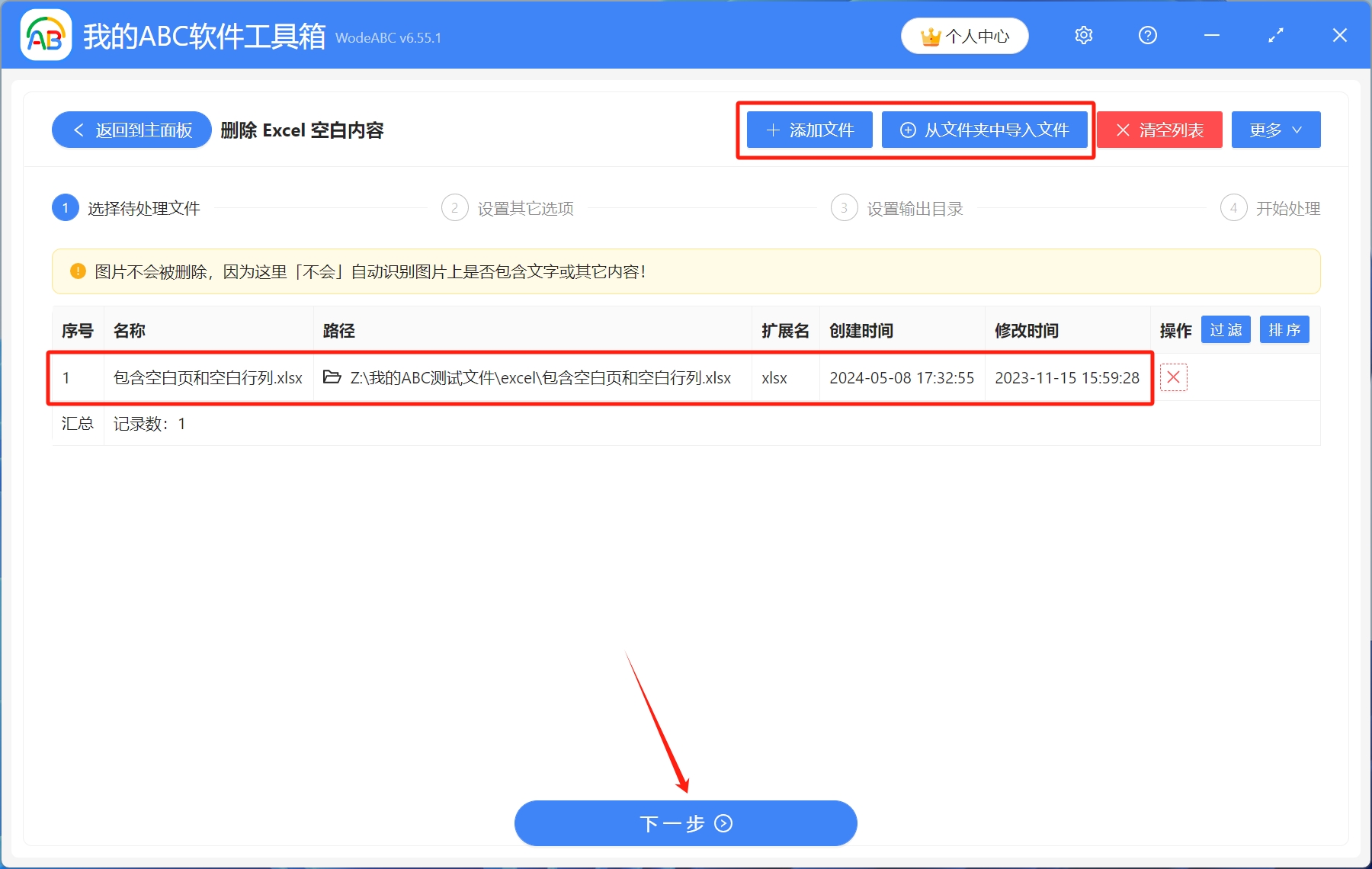
3.设置其他选项。这里可以删除空白Sheet、删除空白行、删除空白列,大家根据自己需求自行选择即可,这里我们选择删除空白行,设置完成后,点击下一步
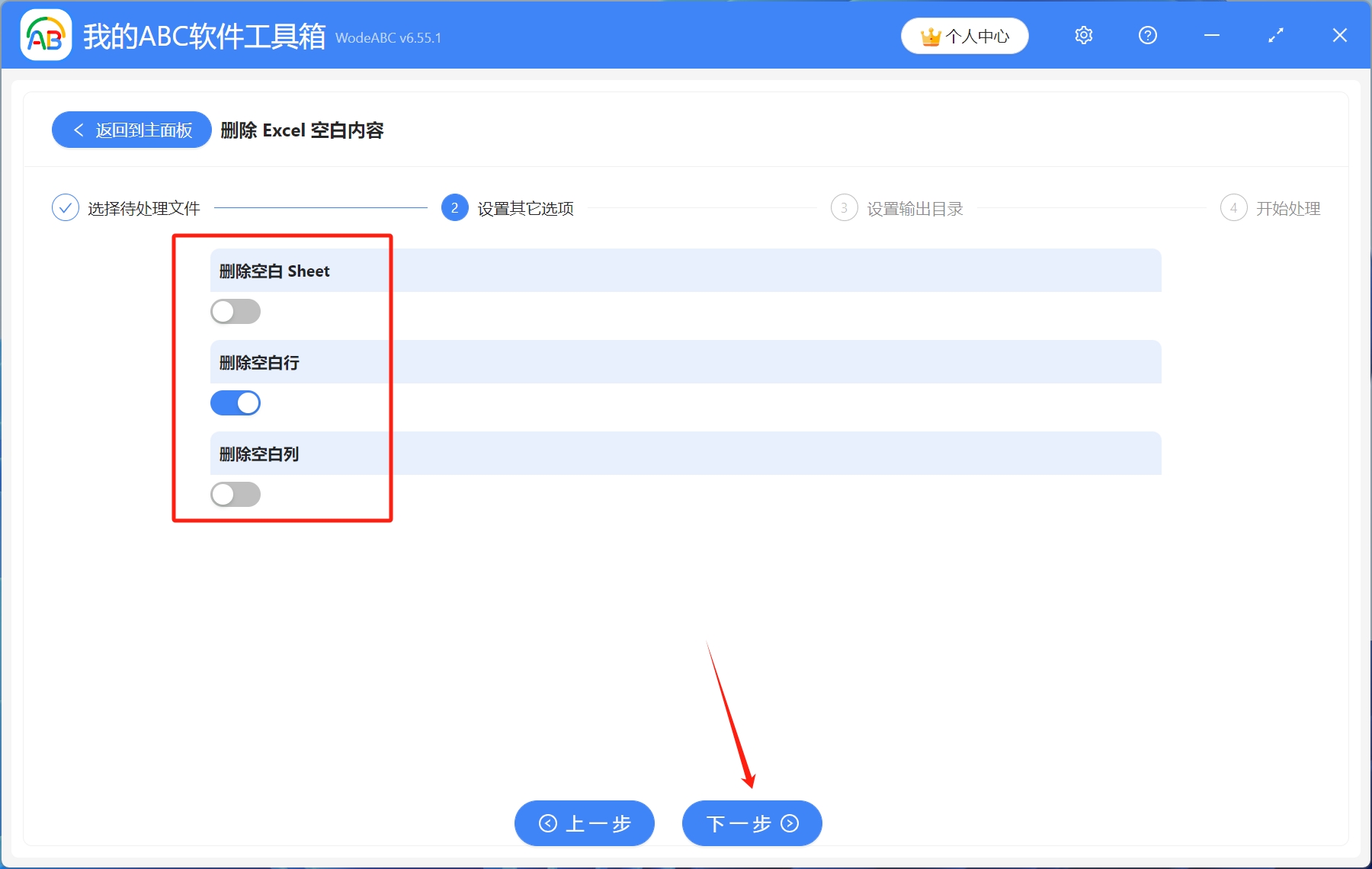
4.设置输出目录。点击浏览,选择文件保存路径,设置完成后,点击下一步
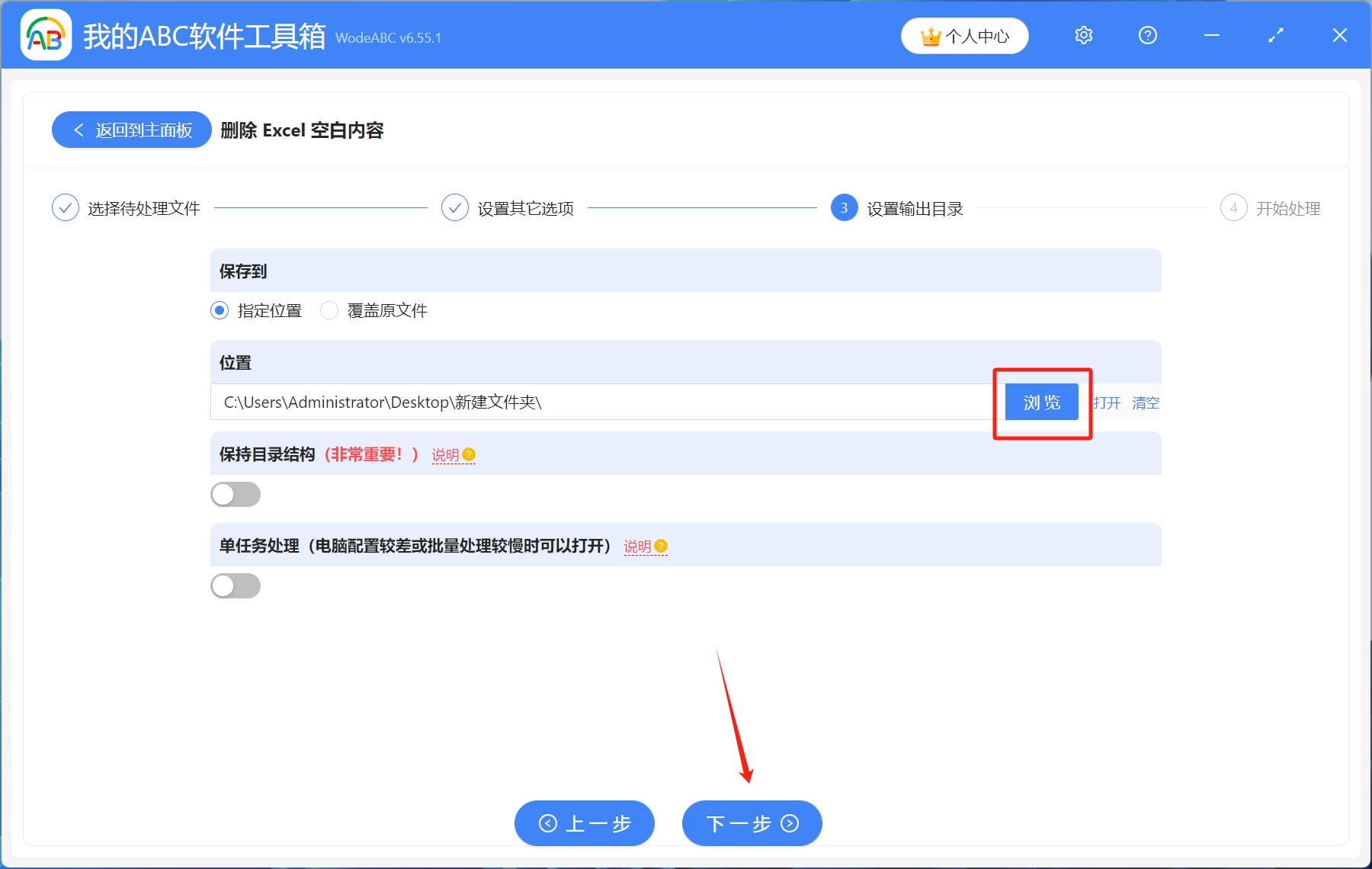
5.开始处理。等到处理完成字样出现,则表示Excel表格中无尽的空白行已经批量删除成功了
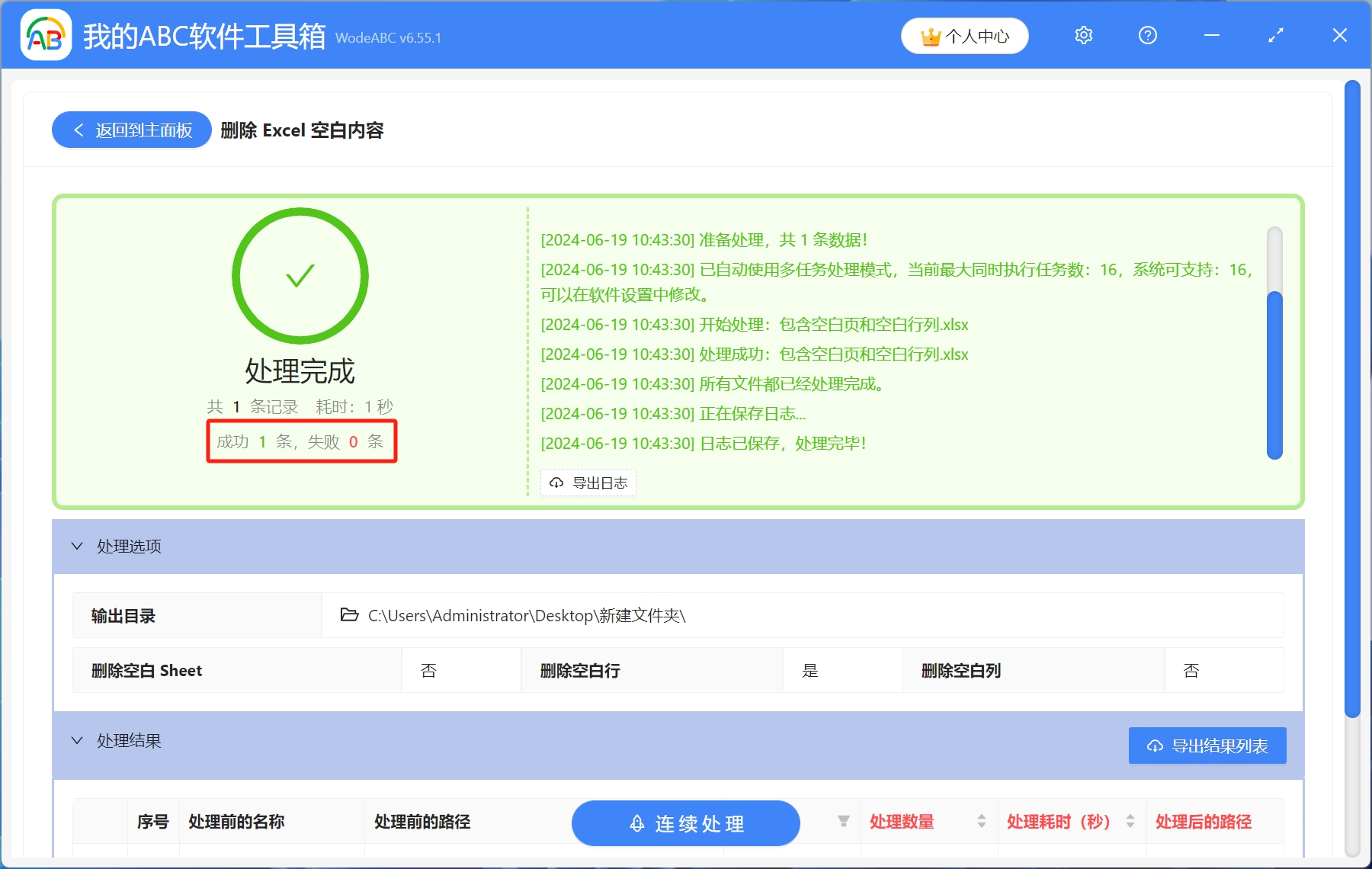
声明:网站中的图文、视频等内容均仅限于制作该内容时所使用的软件版本和操作环境,如后续因产品更新导致您的操作与网站上的内容不一致请以实际为准!